一般情況下,當我們要運行程序時,我們總是直接點擊桌面上的圖標打開,但如果桌面上的軟件多了,總是很難找到我們想打開的軟件,這顯得比較麻煩。其實,我們可以設置快速啟動欄,把我們經常用到的軟件放在快速啟動欄上,想打開這些軟件就很容易找到了。那麼Win10系統如何設置快速啟動欄呢?下面,小編為大家介紹一下Win10系統設置快速啟動欄的操作方法。
操作步驟:
1、首先,新建一個文件夾,將常用軟件的快捷方式都放到這個文件夾中。
2、右鍵任務欄,在彈出的菜單中點擊“工具欄”--“新建工具欄”。
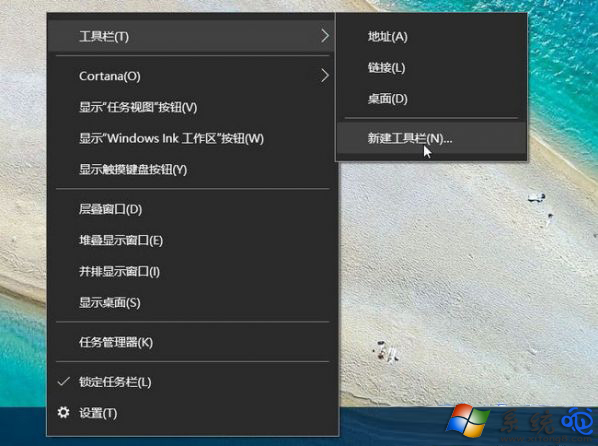
3、選擇剛才新建的文件夾。
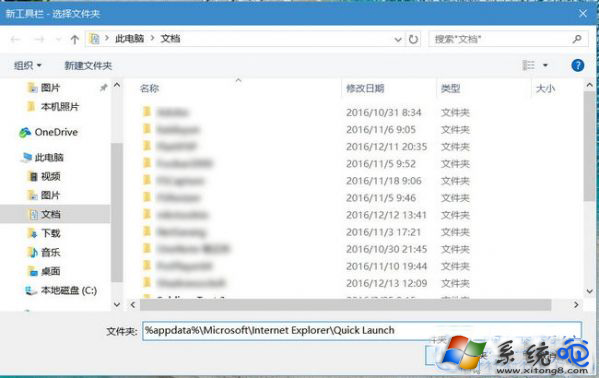
4、這時在任務欄上就會出現一個快捷方式了,點擊擴展符號就會顯示文件夾中的快捷方式,點擊這些快捷方式就可以快速啟動這些軟件。
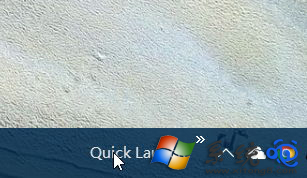
以上是小編為大家介紹的Win10系統設置快速啟動欄的操作方法。還不知道Win10系統如何設置快速啟動欄的用戶,不妨嘗試著以上的步驟操作試看看。